电脑系统怎么删除卸载?操作步骤是什么?
6
2025-07-02
随着技术的发展,越来越多的用户倾向于升级自己的电脑硬件,以获得更佳的使用体验。更换或增加硬盘是常见的升级方式之一。然而,如何将现有的电脑系统完整无缺地迁移到新的硬盘中,对于很多用户来说是一个难题。本文将详细介绍如何将电脑系统迁移到其他硬盘的步骤,为用户提供一个清晰、系统的操作指南。
在开始迁移系统之前,我们需要做好相应的准备工作,并了解一些注意事项,确保迁移过程顺利进行。
1.备份数据:在进行系统迁移之前,强烈建议用户备份重要数据,以防在迁移过程中出现意外丢失数据。
2.选择合适的硬盘:确保新硬盘有足够的容量存储现有的系统,并且速度至少要与原硬盘相同或者更优。
3.使用专业工具:为了保证系统迁移的完整性和稳定性,建议使用专业的系统迁移工具。
4.了解系统架构:确保新硬盘与原硬盘在分区类型和文件系统上相兼容,尤其是使用UEFI启动的系统。
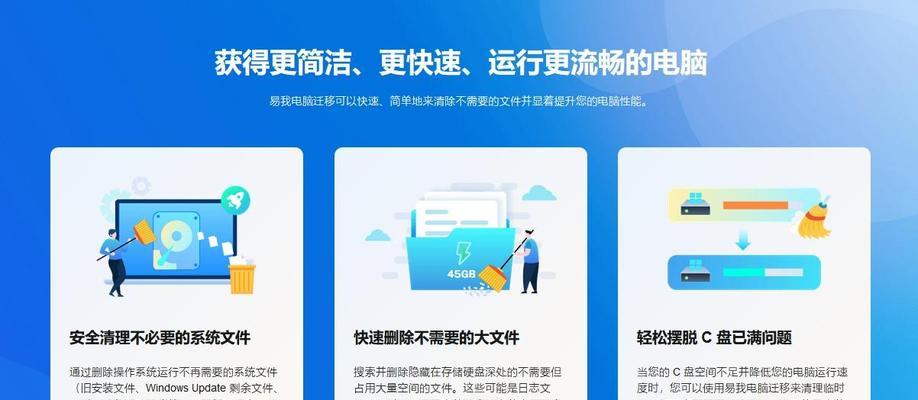
市场上有许多系统迁移工具可供选择,比如MacriumReflect、AcronisTrueImage等。这些工具各有特点,但操作流程大体相似。用户需要根据个人需求和系统环境选择合适的产品。

接下来,我们将通过几个关键步骤来详细讲解如何迁移电脑系统到新的硬盘。
步骤1:安装迁移工具
1.下载并安装之前选择的系统迁移工具到您的电脑上。
2.按照提示完成安装,并启动该工具。
步骤2:创建系统映像
1.打开系统迁移工具,并选择创建系统映像的功能。
2.根据向导指示,选择要备份的系统分区以及目标位置(在此处应选择新硬盘作为存储映像的介质)。
3.点击“开始备份”,等待映像创建完成。
步骤3:恢复系统映像到新硬盘
1.在创建完映像后,进入系统迁移工具的恢复功能。
2.选择刚才创建的系统映像文件,并指定新硬盘作为恢复目标。
3.按照向导提示进行恢复操作,这一步将会把系统完整地复制到新硬盘上。
步骤4:调整BIOS设置
1.恢复完成后,关闭电脑并连接新硬盘。
2.进入BIOS设置,更改启动顺序,使电脑从新硬盘启动。
3.保存设置并退出BIOS,让电脑从新硬盘启动。
步骤5:验证系统迁移效果
1.电脑从新硬盘启动后,系统应加载正常。
2.检查系统功能和软件应用是否可以正常运行。
3.确保所有驱动程序更新到最新版本,以适应新硬件环境。
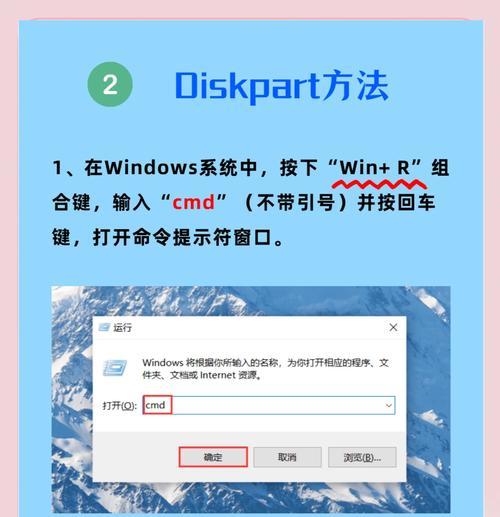
在实际操作中,用户可能会遇到一些问题。下面是一些常见的问题及其解答:
1.如何处理驱动不兼容问题?
可以使用设备管理器来更新或重新安装驱动程序。
2.系统迁移后原硬盘如何处理?
可以将原硬盘格式化后作为数据存储盘使用,或者选择备份其他重要数据。
3.迁移过程中电源突然断了怎么办?
这种情况可能导致数据损坏。建议在迁移前检查电源稳定性,并使用不间断电源(UPS)。
通过以上介绍的步骤,我们可以看到,将电脑系统迁移到其他硬盘并不是一项难以完成的任务,关键在于正确选择工具并严格按照步骤操作。希望本文的详尽指导能够帮助您顺利完成系统迁移,并获得更高效、稳定的使用体验。
版权声明:本文内容由互联网用户自发贡献,该文观点仅代表作者本人。本站仅提供信息存储空间服务,不拥有所有权,不承担相关法律责任。如发现本站有涉嫌抄袭侵权/违法违规的内容, 请发送邮件至 3561739510@qq.com 举报,一经查实,本站将立刻删除。